當前位置:首頁 > 大白菜資訊 > 保護眼睛的電腦設置有哪些?Windows保護眼睛的電腦設置圖文教程詳解
保護眼睛的電腦設置有哪些?Windows保護眼睛的電腦設置圖文教程詳解
?????? 現代人使用電腦的時間越來越長了,如何保護眼睛也成為了一個重要的話題。那么你知道保護眼睛的電腦設置有哪些嗎?其實,保護眼睛的電腦設置,除了Windows本身的功能之外,你還可以使用第三方工具來保護眼睛。下面就來看看Windows保護眼睛的電腦設置圖文教程吧!
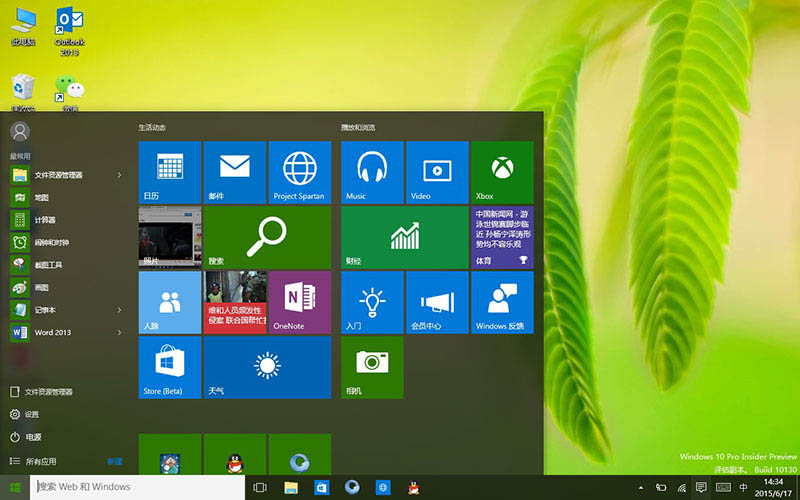
保護眼睛的電腦設置有哪些?
1、 Windows顏色設置保護眼睛
2、 Windows夜間模式保護眼睛
3、 第三方軟件設置保護眼睛
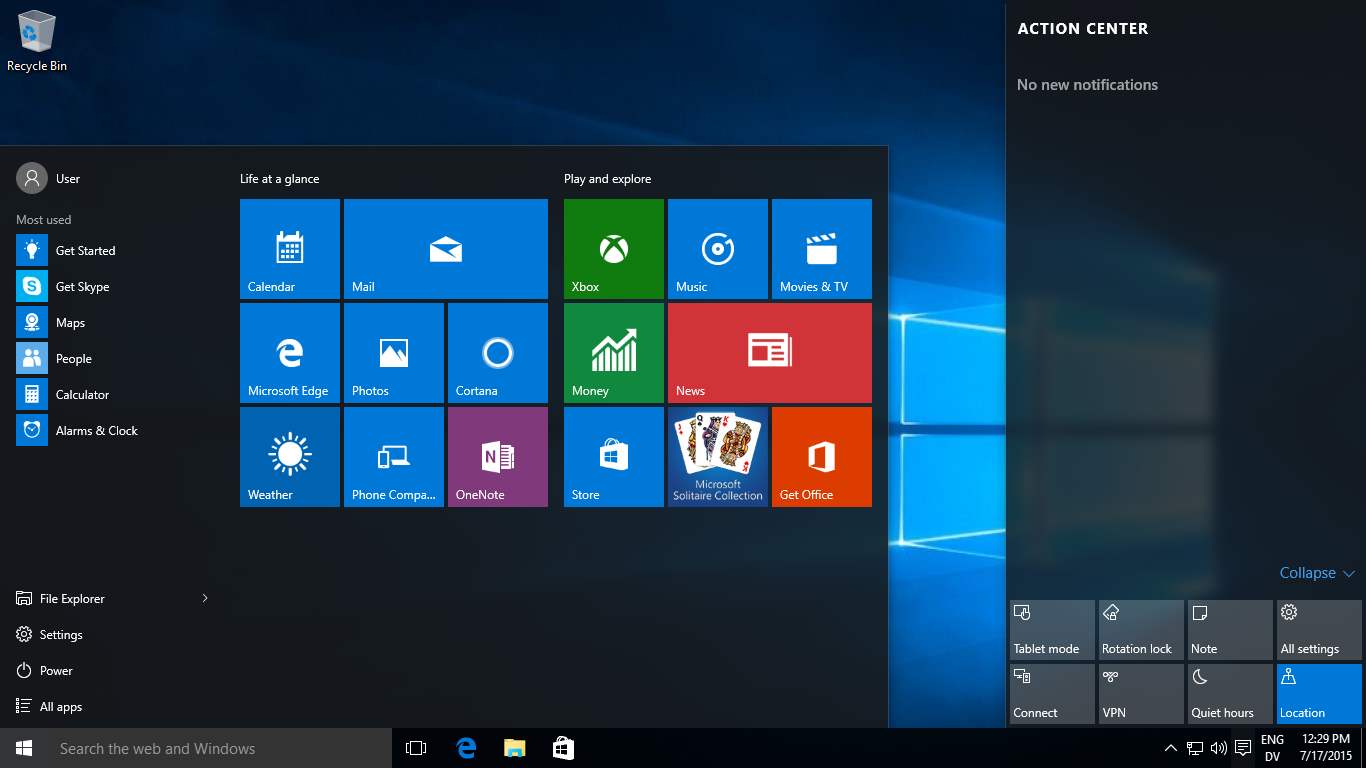
Windows保護眼睛的電腦設置圖文教程!
教程一:Windows顏色設置保護眼睛
1、 在電腦桌面空白處點擊右鍵“個性化”按鈕
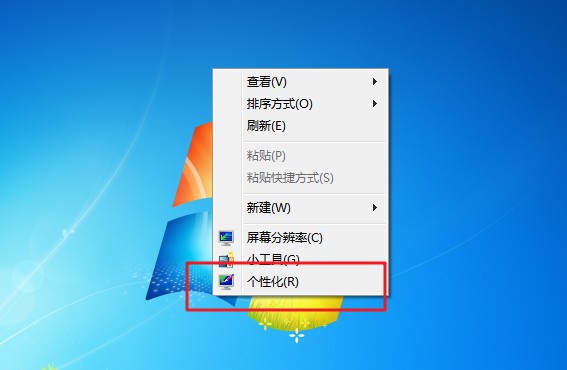
2、 在彈出的對話框單擊“窗口顏色”
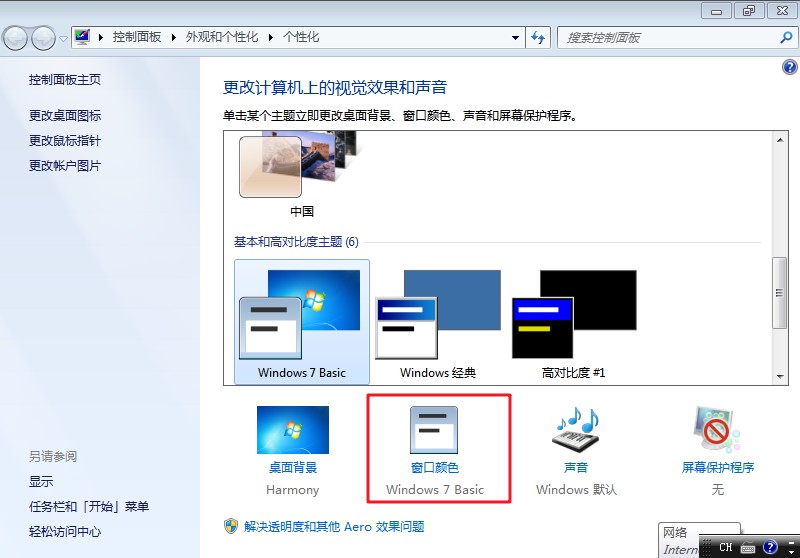
3、 在彈出的窗口顏色和外觀中,將項目選為“窗口”顏色選為其他,進入到顏色選擇
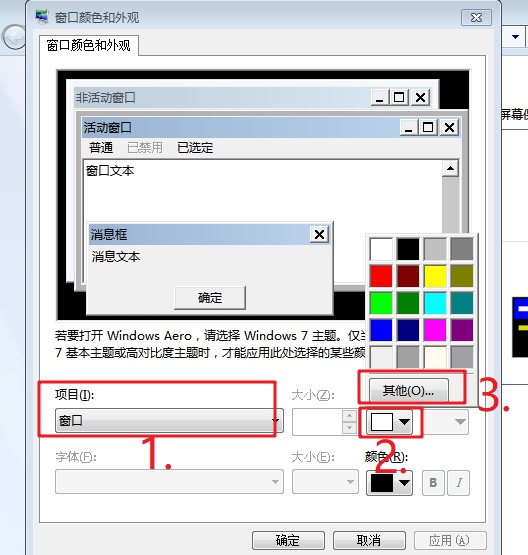
4、 在顏色中將色調調整為85;飽和度調整為125,亮度調整為205,點擊添加到自定義顏色中
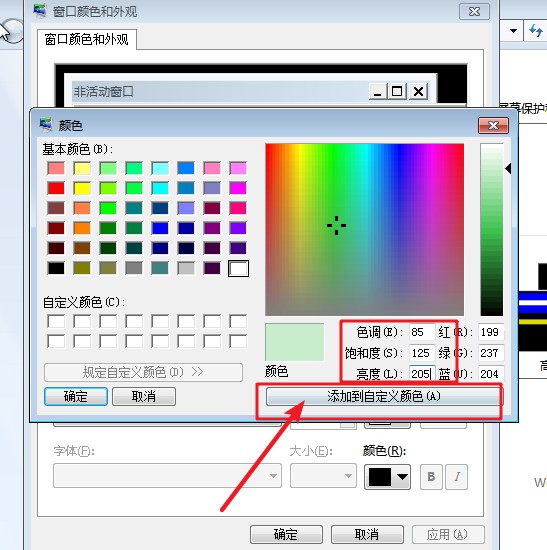
5、 此時,顏色被添加到自定義顏色中,點擊確定
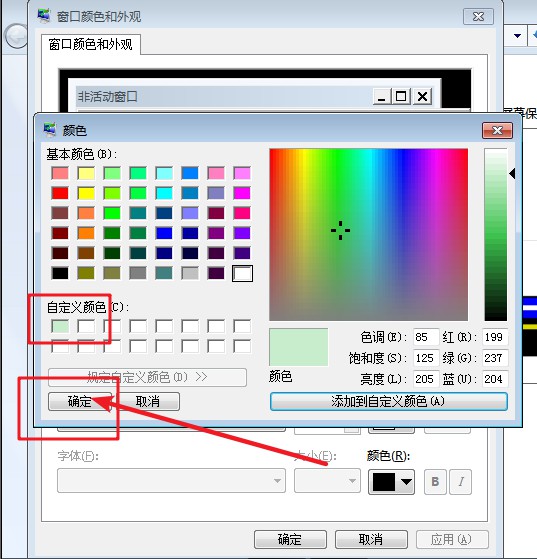
6、 這時候,你想要的效果顏色出來了,點擊應用后確定就可以了
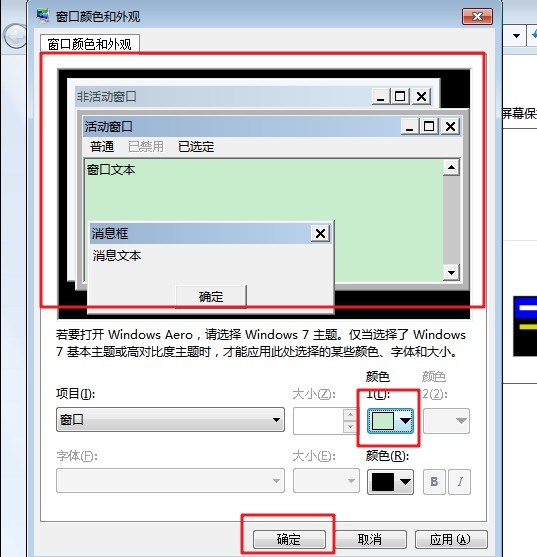
7、 如果你經常需要瀏覽那些很刺眼的網頁的情況下,你可以這樣設置保護眼睛
8、 打開IE瀏覽器,選擇“工具”欄中的“internet選項”
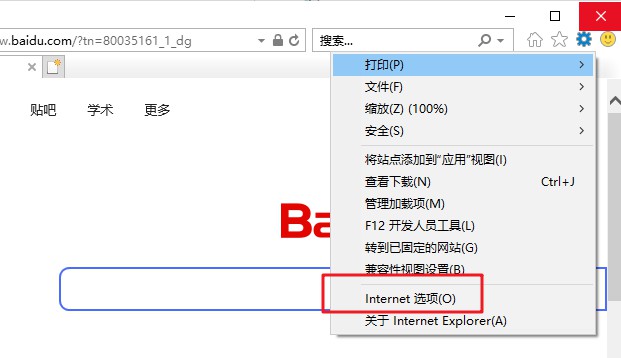
9、 然后,點擊“輔助功能”選項

10、 接著,在“不使用網頁中指定的顏色”前打鉤,然后點擊“確定”,那么你的網頁、文件夾、文本文檔里的背景顏色都變成了綠色。其中,色調、飽和度和亮度的參數值,還可以根據個人的喜好稍作修改,讓自己用電腦的候感覺到最舒服
11、 需要注意的是:紅色也是很刺激眼睛的顏色,看的時間長了,也容易產生眼干、眼澀等癥狀,加重眼睛疲勞,所以建議大家不要使用紅色作為電腦屏幕和網頁的底色
教程二:Windows夜間模式保護眼睛!
1、 桌面上右擊,點擊顯示設置
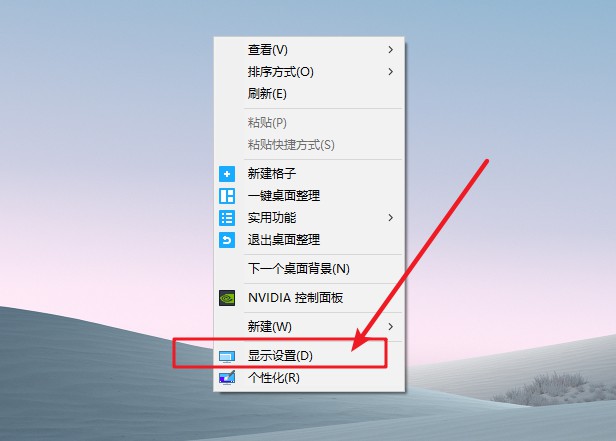
2、 進入顯示設置頁后,右側可看到夜間模式開關,通過切換即可按照設置的規則,啟動此模式,再點擊“夜間模式設置”
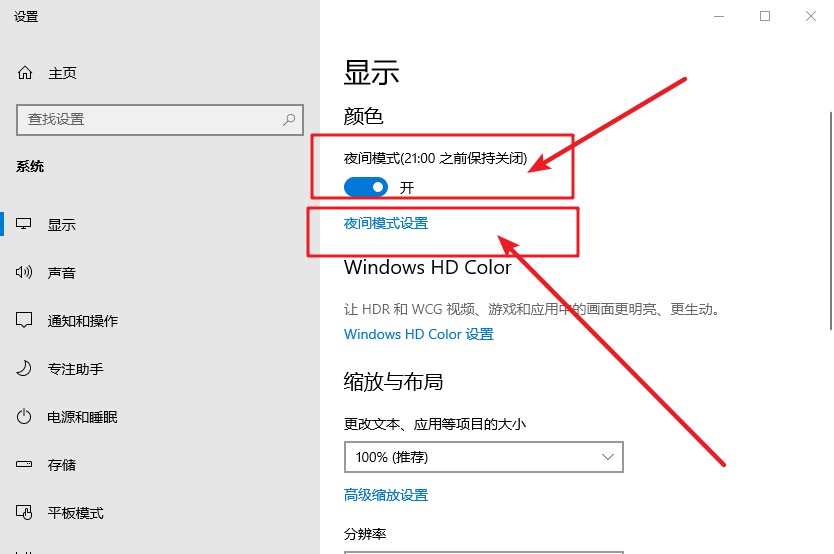
3、 進入模式詳細配置界面后,找到并點擊“立即啟動”
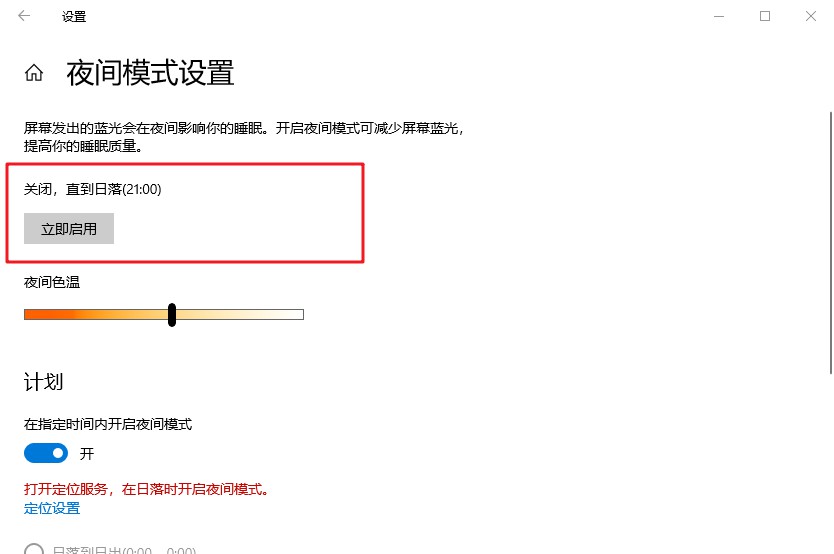
4、 點擊打開后,會24小時開啟此模式,這里開啟后,屏幕配色發生變化,變為偏黃色調,點擊立即禁用,即可關閉此模式
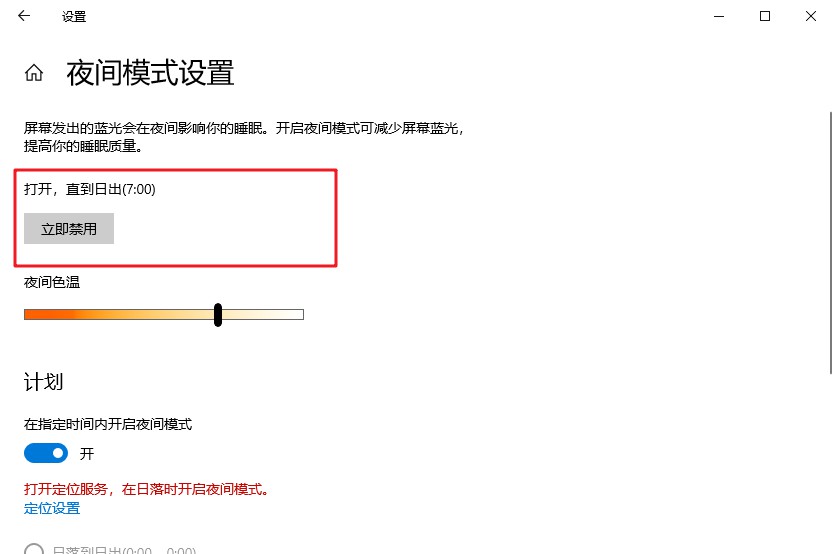
5、 另外,下方進度條可進行色溫調節,拖動到自己喜歡的效果即可
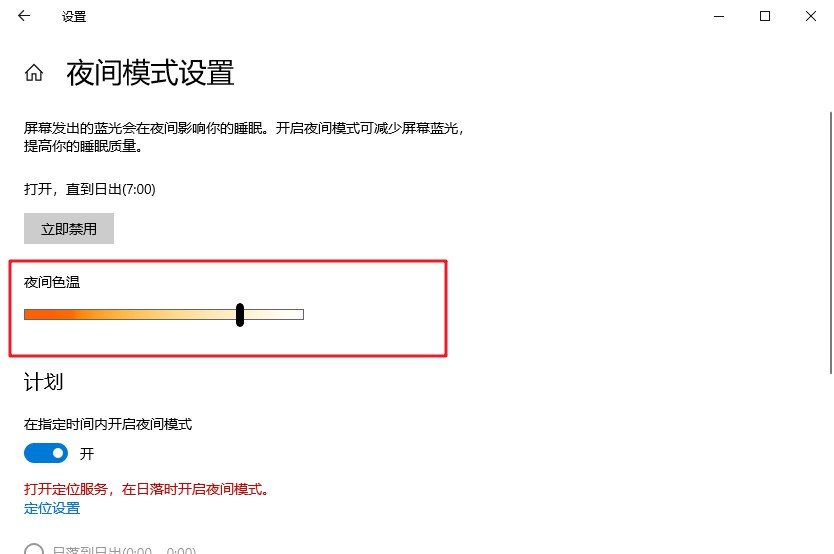
6、 最后,你還可以配置定時開啟,如圖1,最下方有計劃項,將開關打開后,會多出多項內容,如圖2,可通過定位自動識別是否是夜晚,也可自己設置時段,到時會自動打開。
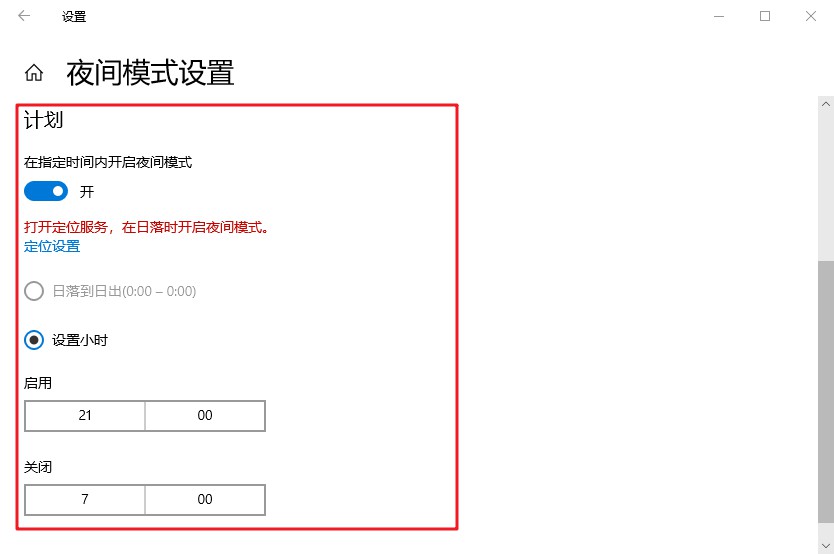
教程三:第三方軟件設置保護眼睛!
1、 打開電腦管家,點擊屏幕右下方的工具箱
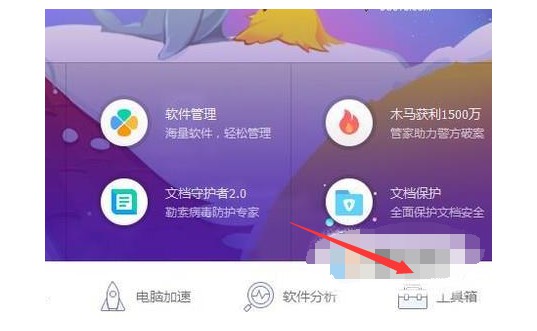
2、 接著,繼續點擊屏幕左側的系統
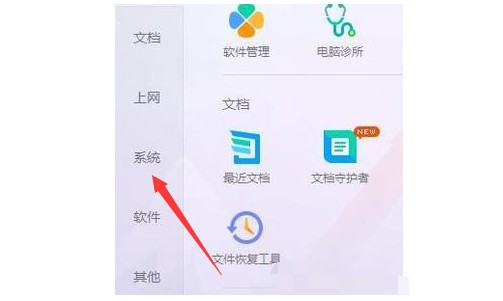
3、 然后,點擊時間助手
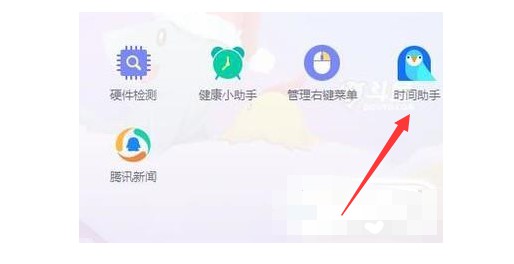
4、 繼續點擊護眼衛士
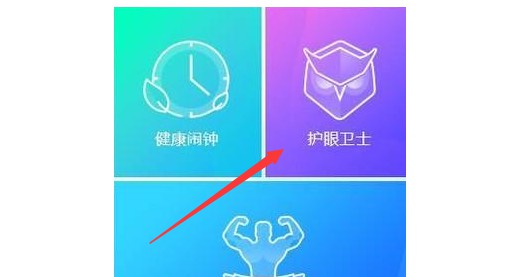
5、 如圖所示,點擊詳情
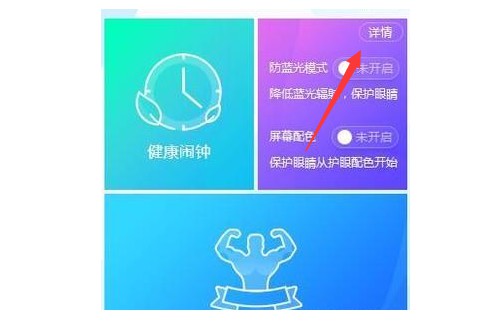
6、 最后,點擊開啟護眼模式的開關就可以了

?????? 以上就是Windows保護眼睛的電腦設置圖文教程詳解,其中包括Windows顏色設置、夜間模式以及第三方軟件設置保護眼睛。如果你也經常使用電腦,那么不妨參考以上操作設置,保護自己的眼睛!

